今天为大家分享ps制作有个性的闪电效果方法,教程比较基础,适合新手来学习,推荐过来,一起来学习吧!
步骤
首先我们打开ps程序作为准备工作。
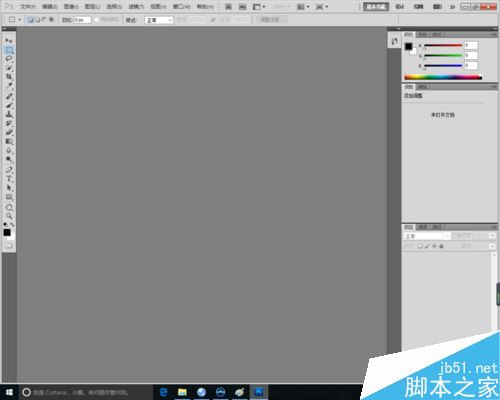
新建一个图片文件,并选择滤镜标签面板中的渲染云彩滤镜。

将图像分层,使用滤镜标签面板中的渲染分层云彩,然后对其反相处理。

接下来我们使用色阶功能,将去除灰质中间色,来清晰白色闪电形状。

你可以根据自己的特效需求,来调整中间色来显示不同的闪电光晕。

使用魔棒工具,调整容差值,然后选取你中意的闪电形状,复制粘贴到合成图里,或者新建一个图片保存。

最后,我们对闪电进行着色,选择明黄来定义闪电的颜色。
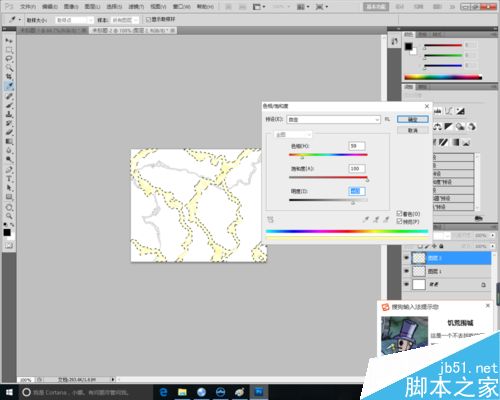
以上就是ps制作有个性的闪电效果方法介绍,操作很简单的,大家学会了吗?希望这篇文章能对大家有所帮助!